많은 사람들이 데이터 손실을 방지하기 위해 iPhone의 연락처를 iCloud에 동기화 할 수 있습니다. 새 iPhone을 구입하거나 실수로 연락처를 잃어버린 경우 iCloud에서 iPhone으로 연락처를 가져오는 것은 자연스러운 현상입니다. 이 가이드에서는 iCloud에서 iPhone으로 연락처를 단계별로 가져오는 방법을 보여줍니다.
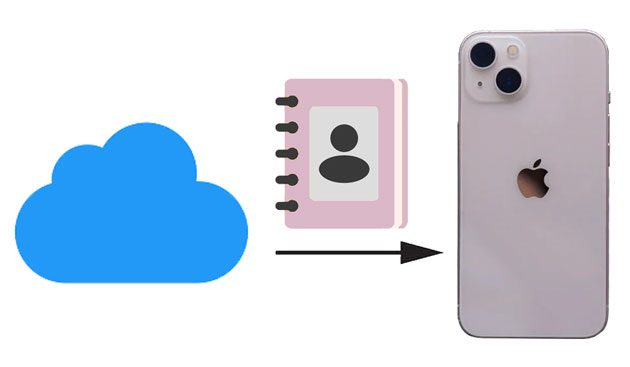
이전에 이전 iPhone의 연락처를 iCloud 계정으로 동기화했다고 가정해 보겠습니다. 이 경우 새 iPhone에서 동일한 Apple ID로 로그인하고 iCloud 연락처를 iPhone에 동기화할 수 있습니다. 단, iCloud 계정 동기화가 활성화되어 있지 않거나 iCloud 저장 공간이 부족한 경우 동기화가 완료되지 않을 수 있습니다.
설정에서 iCloud의 연락처를 iPhone으로 가져오는 방법은 무엇입니까?
1단계. iPhone이 안정적인 Wi-Fi 네트워크에 연결되어 있고 동일한 Apple ID로 로그인했는지 확인하세요.
2단계. iPhone의 '설정'을 열고 > 이름을 탭한 후 > 'iCloud'를 클릭하세요.
3단계. "연락처"를 켜고 팝업에서 "병합"을 누르세요. 그러면 iCloud 연락처가 iPhone의 연락처 앱으로 다운로드되기 시작합니다. ( iCloud 연락처가 동기화되지 않습니까 ?)

연락처를 포함하여 전체 iCloud 백업을 iPhone에 복원할 수도 있습니다. 새 iPhone의 모든 기존 콘텐츠와 설정은 iCloud 백업 파일로 지워지고 덮어쓰여집니다. 괜찮다면 다음 단계를 계속 진행하세요.
iCloud에서 iPhone 연락처를 동기화하는 방법은 다음과 같습니다.
1단계. 기존 iPhone에서 "설정"을 열고 이름을 탭한 후 "iCloud"를 선택합니다. 그런 다음 "iCloud 백업"을 클릭하고 > "iCloud 백업"을 활성화한 다음 > "지금 백업"을 탭하여 연락처를 iCloud에 백업하세요.

2단계. 새 iPhone에서 "설정" > "일반" > "재설정" < "모든 콘텐츠 및 설정 지우기" > "iPhone 지우기"를 눌러 작업을 확인하세요. ( 아이폰은 지워지지 않나요 ?)

3단계. iPhone을 새 iPhone으로 설정하세요. "앱 및 데이터" 화면이 나타나면 "iCloud 백업에서 복원" 옵션을 탭하고 최신 백업 파일을 선택한 다음 "복원"을 눌러 iCloud 콘텐츠를 iPhone에 다운로드하세요.

iCloud 백업에서 복원하고 싶지만 iPhone을 재설정하고 싶지 않으신가요? Coolmuster iCloud Backup Recovery를 사용하여 손쉽게 복구를 수행하거나 이 단계별 가이드를 읽고 수행 방법을 알아볼 수 있습니다.
재설정하지 않고 iCloud 백업에서 복원하는 방법은 무엇입니까? [2가지 빠른 해결 방법]iPhone을 재설정하고 싶지 않지만 iCloud에서 연락처를 가져와야 하는 경우 먼저 연락처 파일(vCard)을 컴퓨터에 다운로드한 다음 Coolmuster iOS Assistant를 사용하여 iPhone으로 가져올 수 있습니다. iOS Assistant는 사용자가 연락처를 포함하여 iPhone 및 iPad의 다양한 데이터를 쉽게 관리할 수 있도록 도와주는 전문 iOS 기기 관리 도구입니다. 이 방법은 기존 데이터를 삭제하지 않고 연락처를 선택적으로 복원하려는 사용자에게 적합합니다.
iOS Assistant의 주요 기능:
iOS Assistant를 사용하여 iCloud에서 iPhone으로 연락처를 이동하는 방법은 다음과 같습니다.
01 브라우저에서 iCloud 웹사이트를 열고 Apple ID로 로그인 > "연락처"로 이동하여 "설정"(기어 아이콘) 클릭 > "모두 선택"을 선택하여 모든 연락처를 선택하거나 복원하려는 연락처를 수동으로 선택 > "vCard 내보내기"를 선택하여 선택한 모든 연락처가 포함된 .vcf 파일을 컴퓨터에 다운로드합니다.

02 컴퓨터에 iOS Assistant를 다운로드하여 설치한 후 USB 케이블을 사용하여 iPhone을 연결하세요. 소프트웨어가 장치를 감지하면 아래와 같이 기본 인터페이스가 나타납니다. 보시다시피 메인 화면에는 다양한 파일 폴더가 모두 정리되어 있습니다.

03 "연락처" 관리 인터페이스로 이동 > "가져오기" 버튼을 클릭하고 방금 다운로드한 vCard(.vcf) 파일을 선택합니다. 확인되면 모든 연락처가 iPhone의 연락처 목록에 즉시 복원됩니다.

iCloud에서 iPhone으로 연락처를 가져오는 방법입니다. iCloud에 연락처를 백업하고 iCloud 계정의 연락처를 iPhone에 복원하는 것이 편리합니다. iCloud 연락처에 선택적으로 액세스하고 복원하려는 경우 Coolmuster iOS Assistant가 도움을 드릴 것입니다. 연락처를 안전하게 가져올 뿐만 아니라 백업 관리도 지원하므로 더욱 유연하고 권장되는 솔루션입니다!
이 포스팅이 도움이 되셨다면 더 많은 분들과 공유해주세요.
관련 기사:
iCloud 연락처에 액세스하는 방법은 무엇입니까? 시도해 볼 수 있는 6가지 입증된 방법
iPhone Transfer 새 전화번호가 작동하지 않음: 문제 해결 가이드





